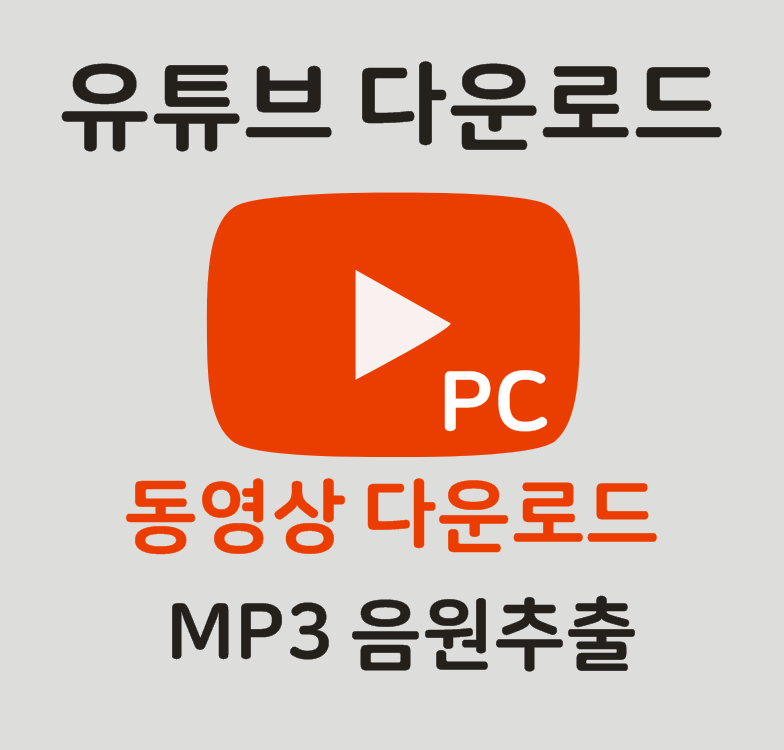PDF나 이미지 파일에 있는 텍스트를 직접 타이핑하지 않고 텍스를 인식, 추출하는 이른바 OCR 기능을 이용하면 편리합니다.유료 앱을 사용하지 않고 구글 드라이브를 사용하면 텍스트 인식이 가능하다는 것을 알고 계셨나요?
오늘은 구글에서 제공하는 클라우드 스토리지 Google 드라이브를 이용하여 자료 파일에서 텍스트를 인식하는 방법에 대해 알아보도록 하겠습니다.
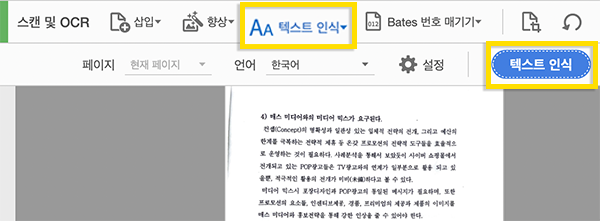
먼저 구글 드라이브에 문자가 있는 PDF나 이미지 파일을 업로드합니다.* OCR 기능을 지원하는 파일은 JPG, PNG, GIF, PDF이며 이때 파일 크기는 2MB 이하여야 합니다.
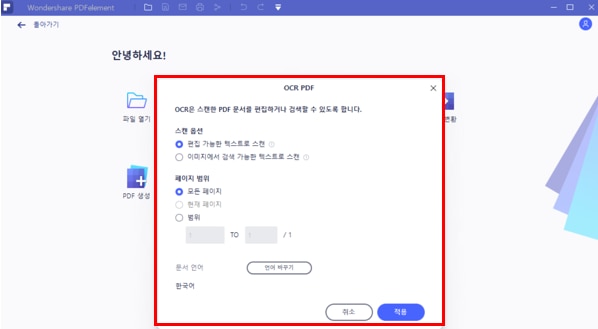
업로드한 이미지 파일에 마우스 우클릭! 접속 앱 >구글 문서를 선택합니다.
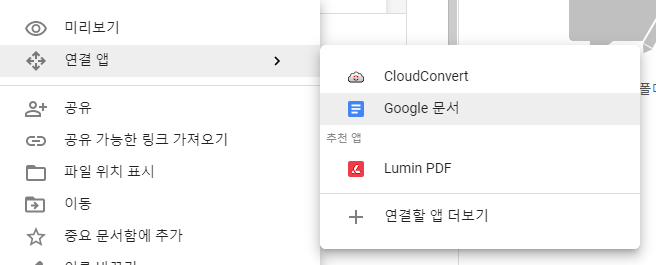
이렇게 하면 새 탭에 Google 문서가 실행되고 선택한 파일에 포함된 문자가 텍스트로 변환되어 문서로 표시됩니다.

이렇게 하면 새 탭에 Google 문서가 실행되고 선택한 파일에 포함된 문자가 텍스트로 변환되어 문서로 표시됩니다.

이번에는 오래된 책 페이지를 찍어서 그대로 구글 드라이브에 업로드하고, 역시 마우스 오른쪽 클릭 >접속 앱 >구글 문서를 골라봤습니다.
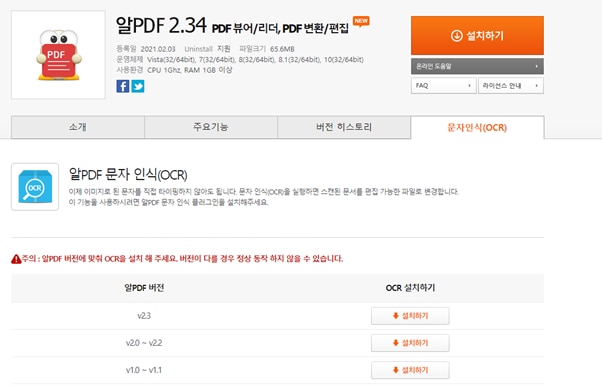
이때는 이미지를 먼저 구글독스에 불러오고 하단에 텍스트를 인식해 따로 붙여놓은 것을 볼 수 있습니다.굉장히 친절한 구글이네요!@ @당연히 이미지가 뚜렷할수록 OCR 인식률이 높습니다.

또 다른 기능으로 파일을 구글 드라이브에 PDF 파일을 올린 후 클릭하면 뷰어에서 문서를 볼 수 있고, Ctrl+F(검색)를 누르면 파일 안에 있는 텍스트를 바로 검색할 수도 있습니다.PDF나 이미지에서 텍스트를 추출하여 사용하고 싶을 때는 번거롭게도 다른 앱을 설치하지 말고 구글 드라이브를 사용해보세요~PDF나 이미지에서 텍스트를 추출하여 사용하고 싶을 때는 번거롭게도 다른 앱을 설치하지 말고 구글 드라이브를 사용해보세요~